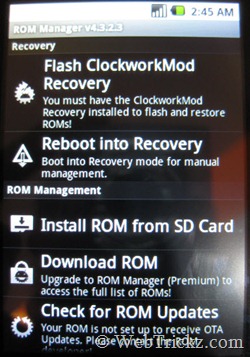CyanogenMod er den bedste og meget populære open source Custom ROM til Android-enheder. CyanogenMod er designet til at øge ydeevnen og pålideligheden i forhold til Android-baserede ROM'er udgivet af leverandører og udbydere. Det tilbyder også en række funktioner og forbedringer, som i øjeblikket ikke findes i lagerversioner af Android.
Den stabile CyanogenMod 7.1 build er endelig blevet frigivet efter en lang forsinkelse. CM 7.1 kommer med en masse nye funktioner, forbedringer og support til 68 enheder! Denne build er baseret på Android 2.3.7. Mens stabil CM 7.1 er tilgængelig for de fleste enheder, men der er stadig mange enheder i betastatus (Pyramid, HP Touchpad, Optimus 3D osv.)

Officiel CyanogenMod-understøttelse til Samsung Galaxy S II er blevet tilføjet i CyanogenMod 7.1. Her er vores Vejledning til installation af CM 7.1 på SGS2 (følg nedenstående trin omhyggeligt). Denne vejledning kan også bruges til at installere CM7 på andre understøttede Android-enheder, hvis din enhed er rootet med et passende værktøj.
Ansvarsfraskrivelse: Prøv venligst denne guide på eget ansvar. Vi er ikke ansvarlige i tilfælde af, at du murer enheden til, eller dens garanti bortfalder.
Inden du fortsætter, Lav en BACKUP – Det anbefales at sikkerhedskopiere hele telefondata som kontakter, beskeder, fotos osv. Brug Titanium Backup til at lave en sikkerhedskopi af alle applikationer installeret på telefonen (kræver rooting). Sikkerhedskopier også alt, der er gemt på SD-kortet, til en mappe på din pc, fordi det muligvis også er formateret.
>> For at flashe en brugerdefineret ROM på din enhed skal du først ROD Galaxy S II. Besøg denne tråd på XDA-Developers forum for at se, hvordan du rooter din SGS2.
Forudsætning: Et 100 % batteri og download nedenstående filer.
- Download CyanogenMod 7.1 (Stable Mod) til SGS2 I9100
- Download Google Apps til CM7
Installation af ClockworkMod Recovery –
- Download og installer "ROM Manager” app fra Android Market. Åbn nu ROM Manager, en meddelelse vises, vælg OK for at fortsætte.
- Vælg den første mulighed "Flash ClockworkMod-gendannelse”.
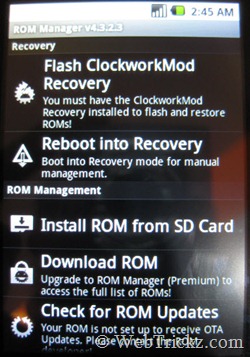
- Et vindue for bekræftelse af telefonmodel vises, vælg 'Samsung Galaxy S II'. Der åbnes en pop op, der beder om Superbruger-adgang, klik øjeblikkeligt på Tillad. Der vises en dialogboks, der siger 'Flashed ClockworkMod Recovery!'.
- Åbn ROM Manager igen, og vælg "Genstart til gendannelse".
Backup aktuel SGS2 Gingerbread Stock ROM –
I ClockworkMod Recovery skal du åbne 'sikkerhedskopiering og gendannelse' og vælge 'Backup' mulighed. Gendannelsesbilledet af den aktuelle ROM vil blive sikkerhedskopieret til en mappe med navnet 'clockworkmod' på dit SD-kort. Vælg derefter 'genstart system nu' for at genstarte telefonen. Næste,
>> Sørg for at kopiere 'clockworkmod' mappe fra SD-kortet til din computer.
>> Overfør update-cm-7.1.0-GalaxyS2-signed.zip og 'Google Apps zip'-fil (downloadet ovenfor) til rodmappen på dit SD-kort.
Genstart telefonen i gendannelsestilstand - Start ROM Manager på telefonen og vælg "Genstart i Recovery”.
- I ClockworkMod Recovery skal du rulle ned til den 3. mulighed "Ryd data / fabriks tilstand” ved hjælp af lydstyrketasterne og vælg den. Vælg 'Ja - slet alle brugerdata' for at bekræfte.

- Når datasletningen er fuldført, skal du vælge "tørre cache-partitionen” og vælg derefter ’Ja – Tør cache’ for at bekræfte.
- Åbn derefter "fremskreden” og vælg "Tør Dalvik Cache", bekræft for at fortsætte. Næste "Slet batteristatistik" også.
- Vælg derefter "Installer zip fra sdkort” fra hovedmenuen Recovery. Vælg "vælg zip fra sdcard” og vælg derefter update-cm-7.1.0-GalaxyS2-signed.zip fil for at anvende, vælg "Ja..." for at bekræfte.

- Bare vent et par minutter, indtil installationen er fuldført.
- Tilsvarende Flash Google Apps zip fil (gapps-gb-20110828-signed.zip).
- Når installationen er afsluttet, skal du vælge +++++Go Back+++++ for at vende tilbage til hovedmenuen og vælge Genstart systemet nu mulighed. Samsung Galaxy S II skulle nu starte op i CyanogenMod.
Det er det! Nyd det helt nye, kraftfulde og tilpasselige CyanogenMod 7.1 ROM. 🙂
Tags: AndroidApps BackupGuideMobileROMSamsungTipsTutorialsUpdateUpgrade